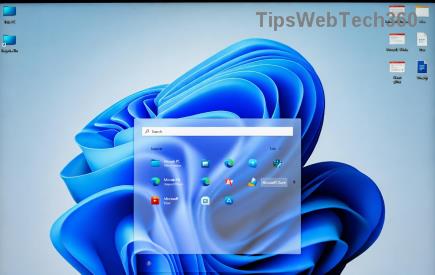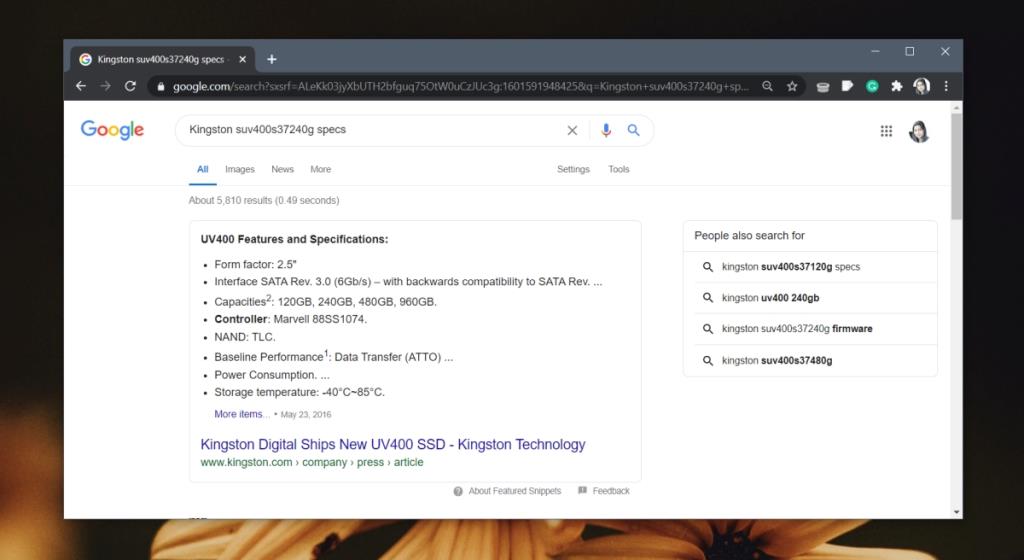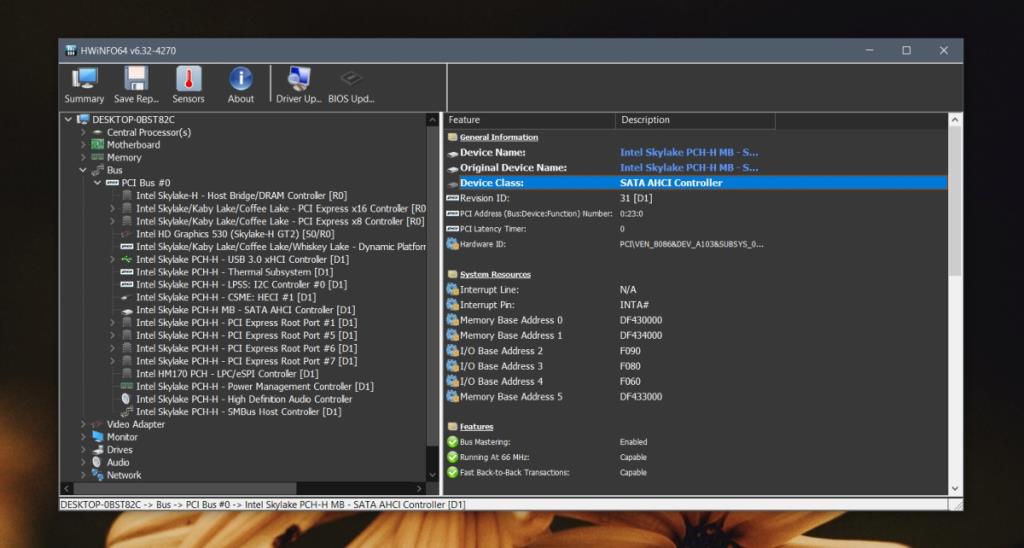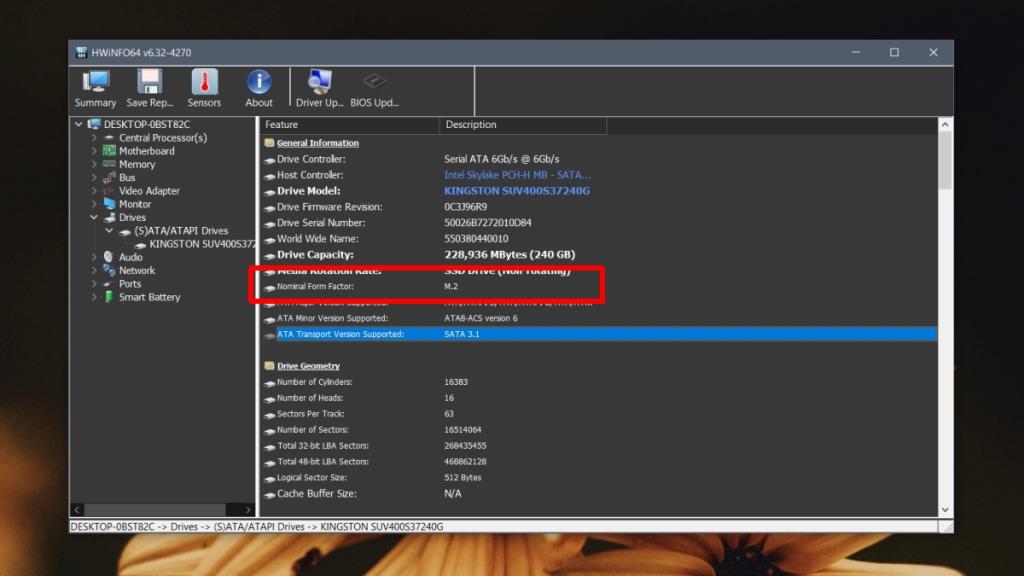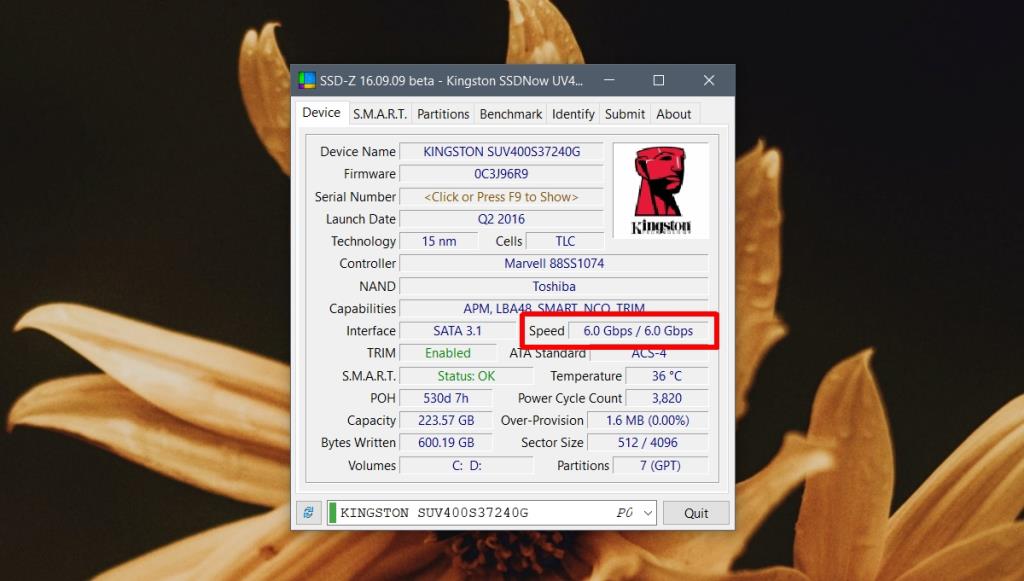Jika anda membeli PC atau Mac hari ini, pelaburan terbaik yang boleh anda buat dalam perkakasan ialah mendapatkannya dengan SSD padanya. Jika anda perlu menyimpan banyak fail pada sistem setempat anda, cari konfigurasi perkakasan yang membolehkan anda memasang kedua-dua SSD dan HDD.
SSD datang dalam konfigurasi yang berbeza dan kami tidak bercakap tentang kapasiti storan mereka. Dari segi teknologi, terdapat SSD SATA dan SSD NVMe.
Seperti pemacu keras yang mempunyai RPM yang lebih tinggi, perbezaan dalam konfigurasi SSD akan menentukan kelajuannya. SSD NVMe akan menjadi, satu purata, empat kali lebih pantas daripada SSD SATA.
Kenal pasti SATA SSD atau NVMe SSD
Jika anda membeli sistem baharu atau membeli perkakasan baharu untuk sistem anda, anda boleh menyemak pembungkusan SSD untuk melihat sama ada ia SATA atau NVMe. Mereka juga kelihatan berbeza tetapi anda perlu tahu perbezaan yang perlu dicari untuk mengenal pasti pemacu.

1. Buatan dan model SSD Google
Ini adalah kaedah yang paling boleh dipercayai untuk mengetahui jenis SSD yang anda miliki. Ia akan berfungsi walaupun anda tidak boleh membuka casis komputer riba atau desktop anda untuk memeriksa pemacu.
- Klik kanan bar tugas dan pilih Pengurus Tugas daripada menu konteks.
- Pergi ke tab Prestasi.
- Pilih cakera anda.
- Di bahagian atas sebelah kanan, catatkan nama pengeluar dan model.
- Lawati Google, masukkan nama pengilang, nombor model dan tambah kata kunci 'spesifikasi' selepasnya.
- Semak tapak web rasmi untuk pengilang yang akan muncul dalam hasil carian untuk melihat jenis SSD yang anda miliki.
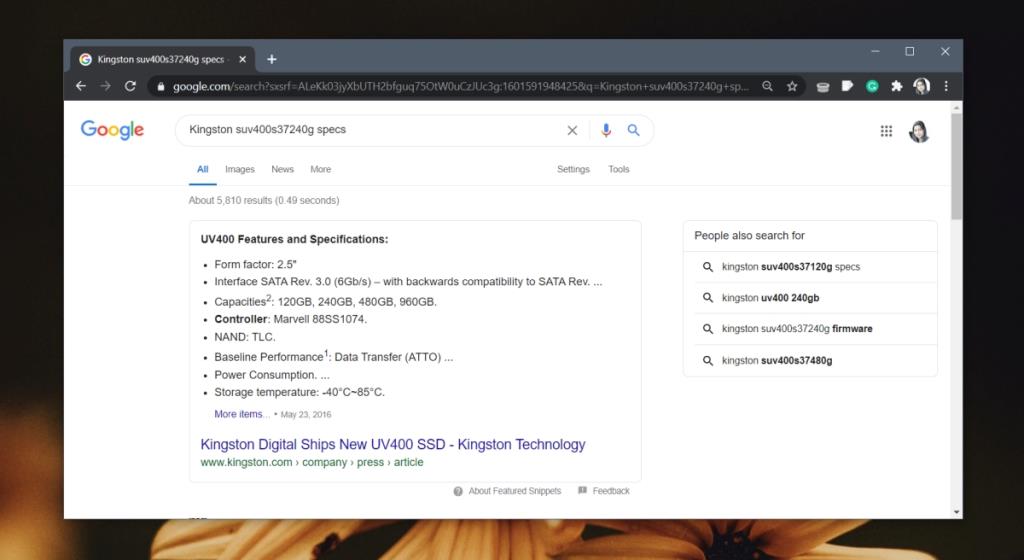
2. Gunakan apl pihak ketiga
Dengan mengandaikan anda telah membeli, dan memasang SSD, anda boleh mengenal pasti jenisnya menggunakan beberapa alat yang berbeza namun, kaedah ini tidak boleh dipercayai seperti yang sebelumnya.
- Muat turun HWiNFO dan jalankan/pasangnya (apl mempunyai versi mudah alih).
- Kembangkan Bas.
- Pilih Bas PCI (jika terdapat lebih daripada satu, anda perlu melalui setiap satu).
- Lihat melalui peranti yang disambungkan ke slot PCI.
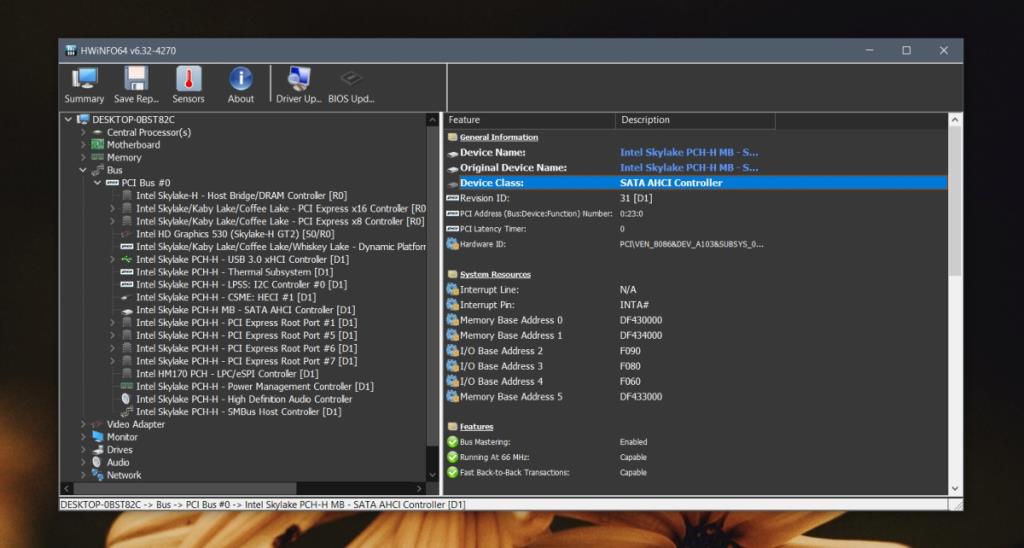
- Seterusnya, kembangkan Drive dari lajur di sebelah kiri.
- Pilih cakera anda .
- Dalam anak tetingkap di sebelah kanan, cari 'Form Factor' dan perhatikan nilainya.
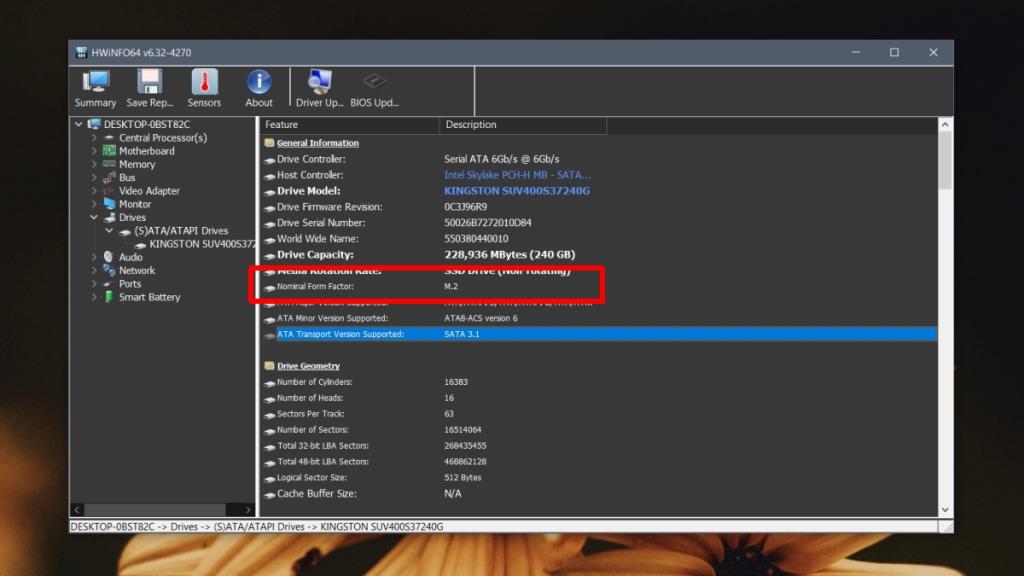
- Muat turun dan jalankan aplikasi yang dipanggil SSD-Z.
- Pada tab Peranti, catatkan nilai Kelajuan .
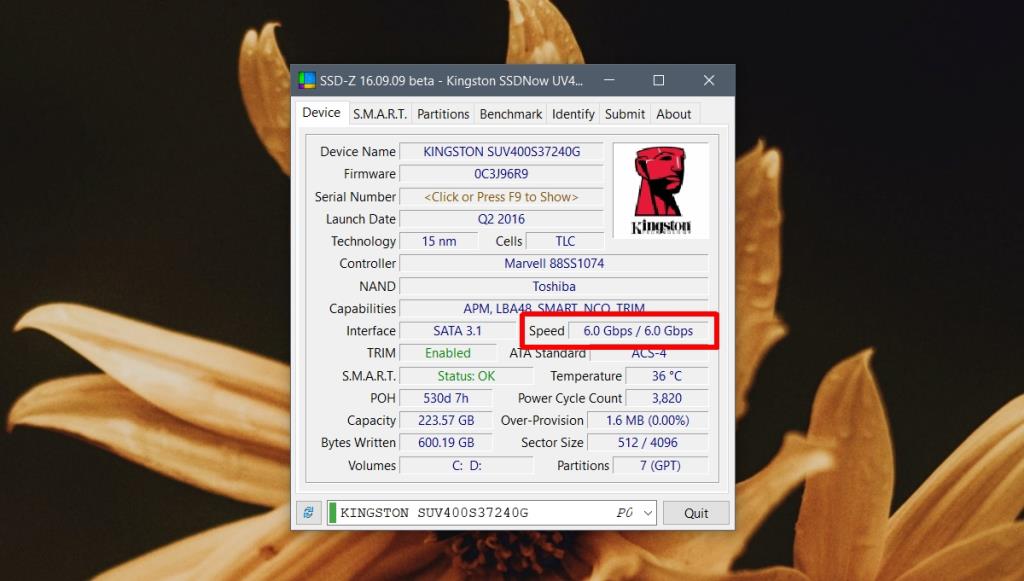
Menganalisis maklumat
Memandangkan anda mempunyai maklumat ini, gunakan yang berikut untuk menentukan jenis SSD yang anda miliki.
- Jika faktor bentuk ialah 2.5′, anda TIDAK mempunyai SSD NVMe.
- Jika faktor bentuknya ialah M.2 dan tiada slot PCI menyenaraikan SSD anda, anda mungkin mempunyai pemacu NVMe atau anda mungkin mempunyai pemacu SATA. Di sini, anda perlu Google nilai kelajuan yang anda dapat daripada SSD-Z kerana itu akan menjadi faktor penentu.
- Jika faktor bentuk ialah M.2 dan slot PCI sedang digunakan, ada kemungkinan anda mempunyai pemacu NVMe. Sekali lagi, semak kelajuannya untuk mengetahui.
Berdasarkan semua maklumat ini, sistem saya nampaknya membawa SSD M.2 SATA. Ini hanya sebahagiannya betul. SSD saya bukan M.2. Ia adalah 2.5″. Alat pihak ketiga, malah yang terbaik, tidak begitu mahir dalam mengenal pasti maklumat tentang SSD.
SSD mana yang patut anda beli?
Persoalannya kini datang kepada jenis SSD yang perlu anda beli.
Kelajuan: Jika anda mahukan SSD terpantas mutlak yang ada, beli SSD NVMe. Inilah yang anda mahu dapatkan jika anda membina PC permainan, atau jika anda merancang untuk menggunakannya untuk pencetakan atau pemodelan 3D, atau untuk kerja animasi.
Kos: Jika anda cuba untuk kekal dalam bajet, beli mana-mana SSD yang anda mampu beli kerana semua SSD akan menjadi lebih pantas secara eksponen daripada HDD. Untuk kegunaan harian, ini berfungsi dengan baik dan sistem anda tidak akan menjadi perlahan kerana ia cenderung dilakukan dengan cakera keras.
Kos & kelajuan: Jika anda mahukan SSD yang pantas, tetapi anda tidak mahu membelanjakan terlalu banyak, beli SSD M.2 SATA yang berkualiti baik. Ia tidak akan sepantas SSD NVMe tetapi ia akan lebih baik daripada SSD 2.5″. Perbezaan harga antara kedua-duanya adalah kecil jadi sedikit kenaikan harga menjadikan anda perkakasan yang lebih baik.
Kesimpulan
Anda akan mendapati kebanyakan orang menasihati anda untuk mendapatkan SSD dan itu adalah nasihat yang baik tetapi hanya sedikit orang yang tahu bahawa dalam SSD, terdapat jenis yang berbeza, dan jenis tersebut memberikan kelajuan prestasi yang berbeza. SSD NVMe jauh, lebih pantas daripada SSD SATA. Perbezaannya adalah sama seperti beralih dari HDD ke SSD, mungkin lebih baik tetapi ia adalah storan yang mahal.